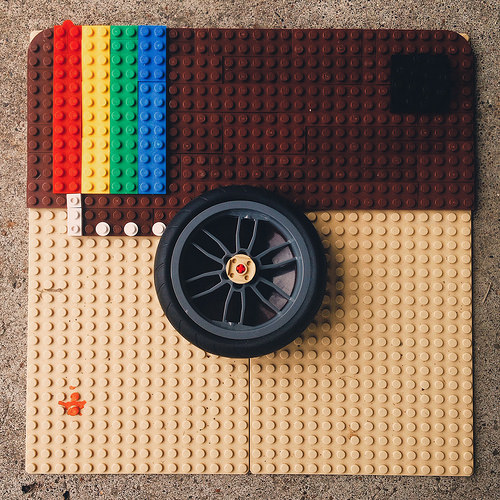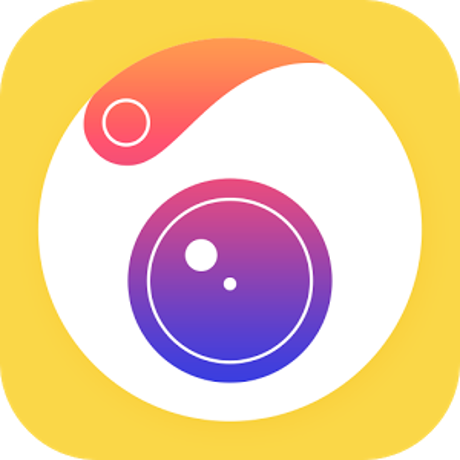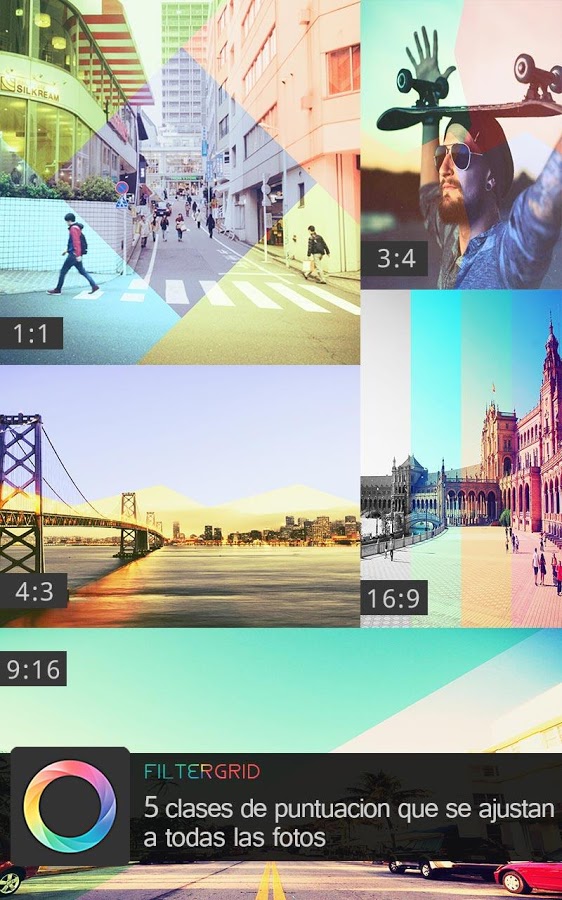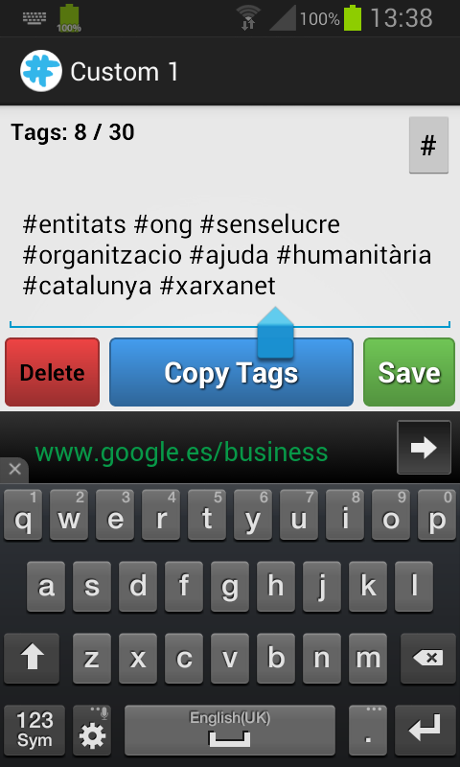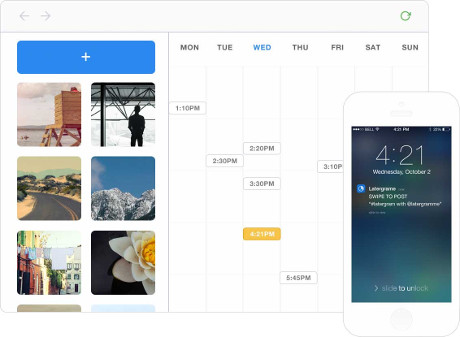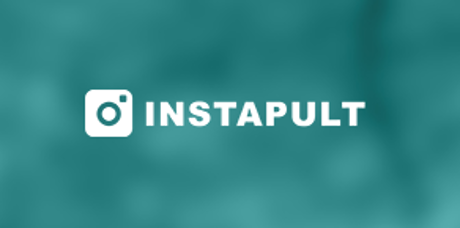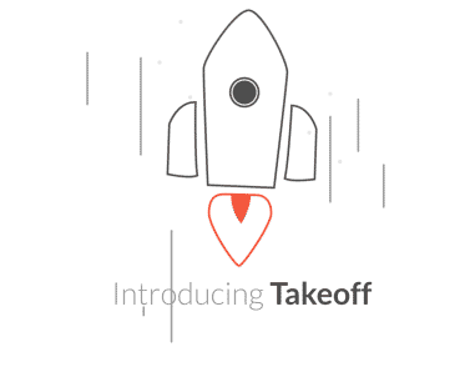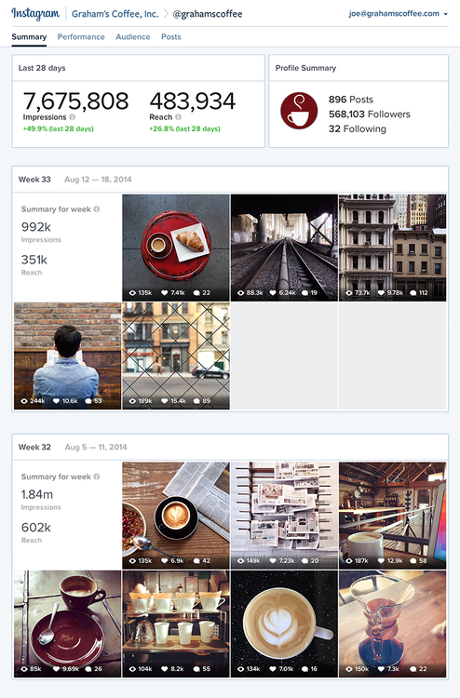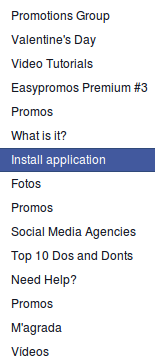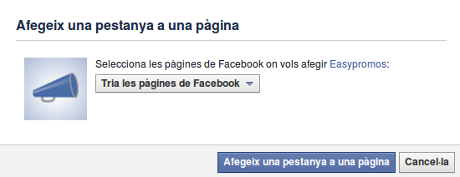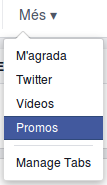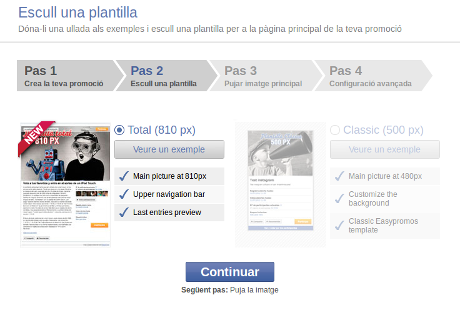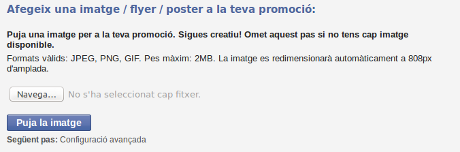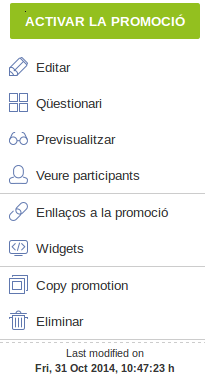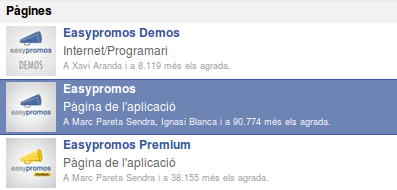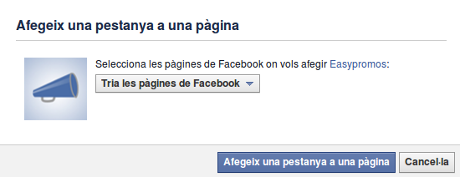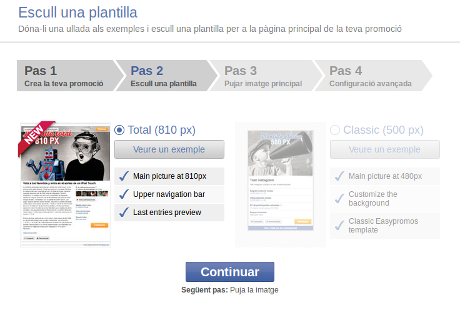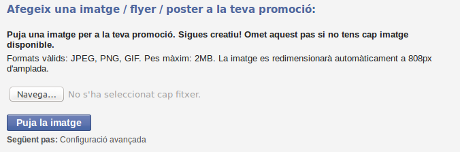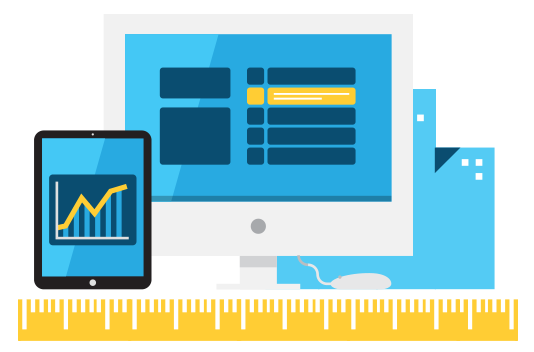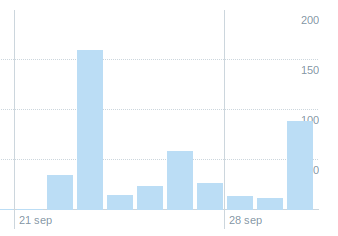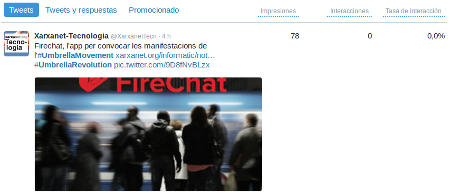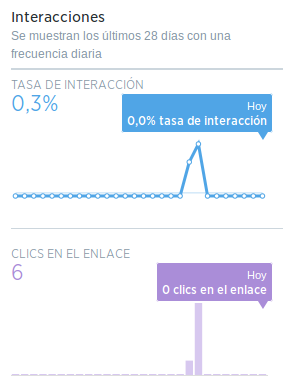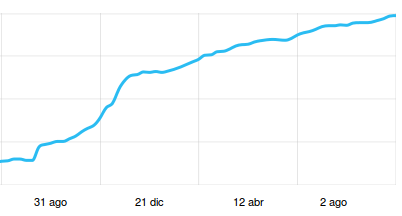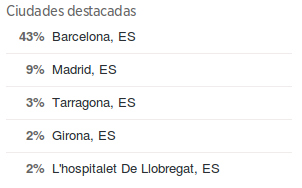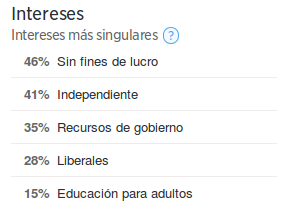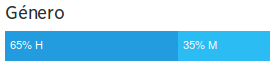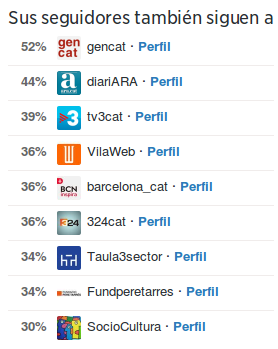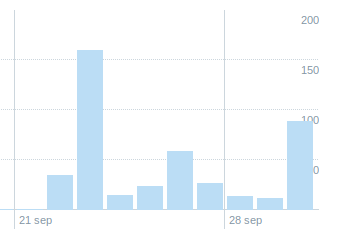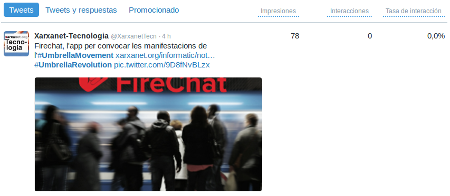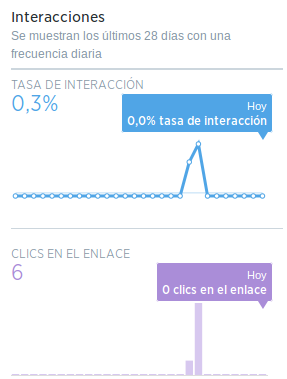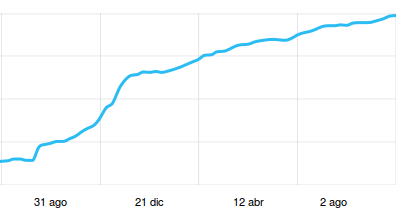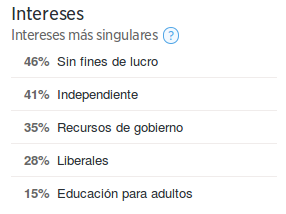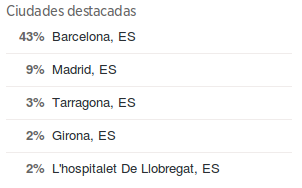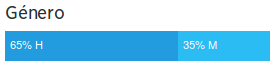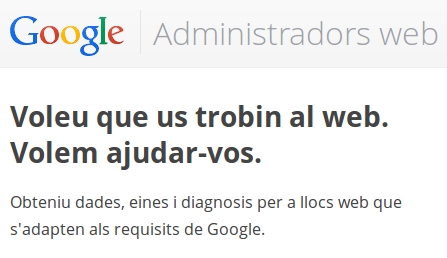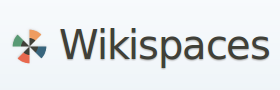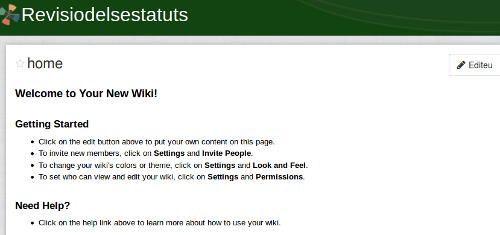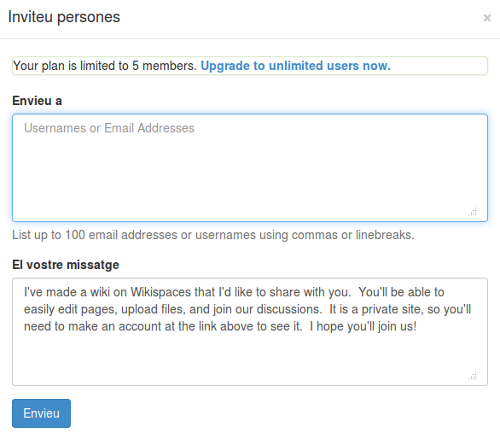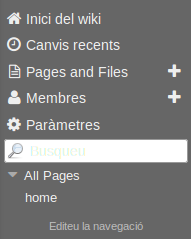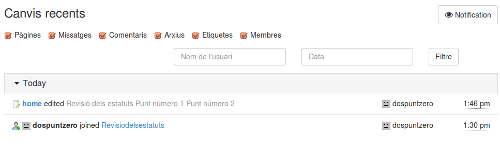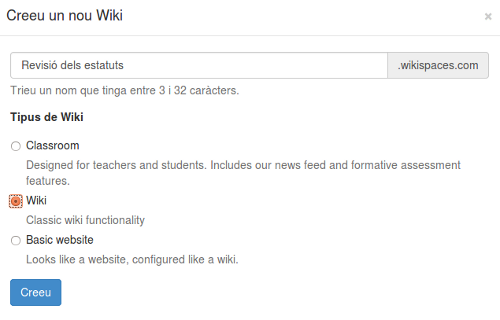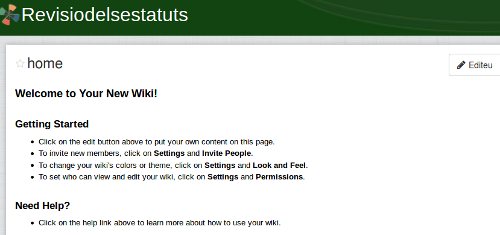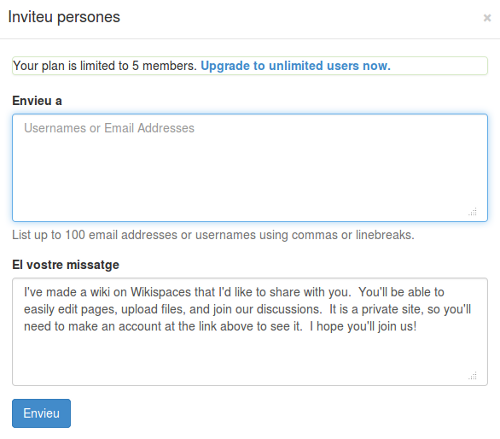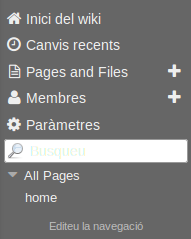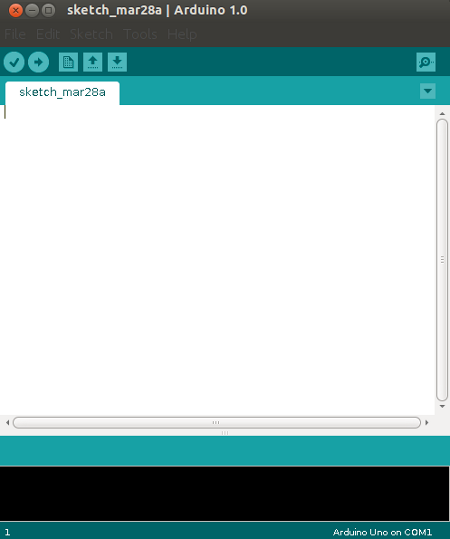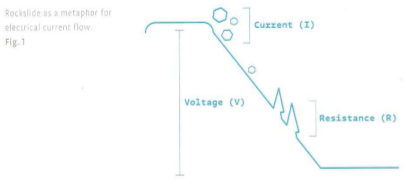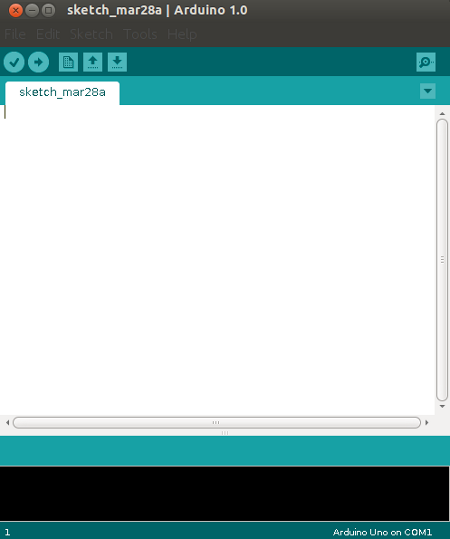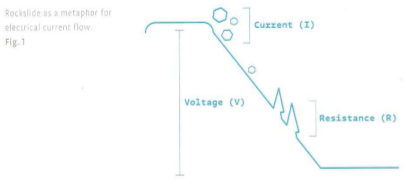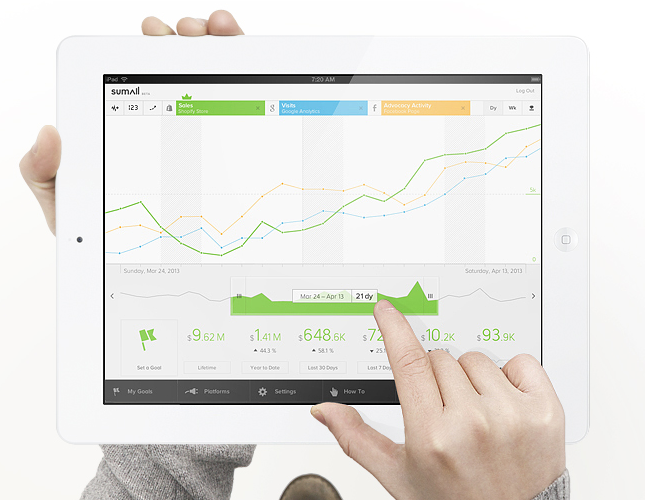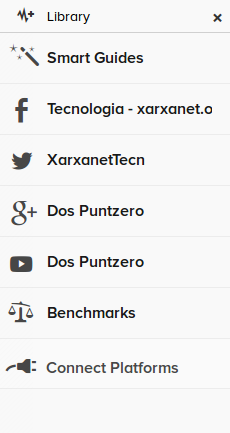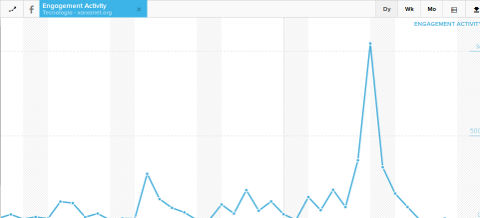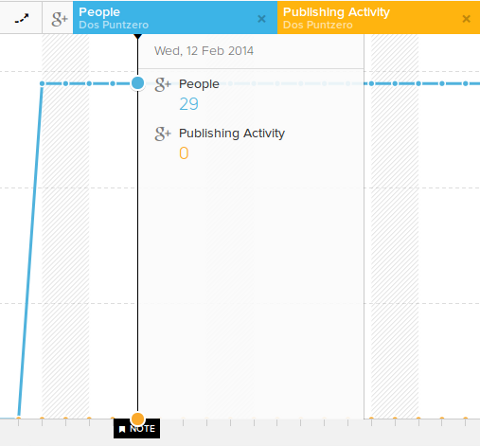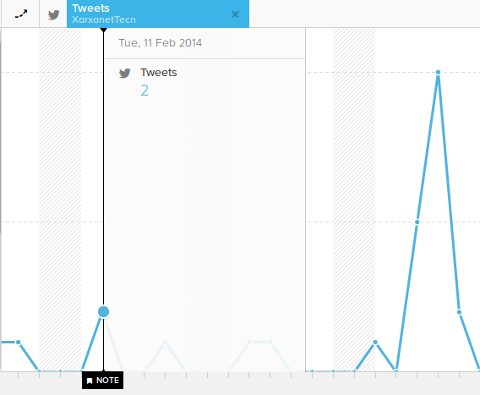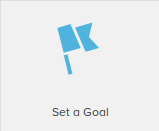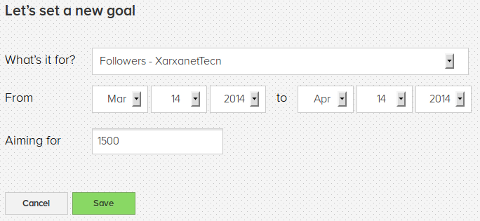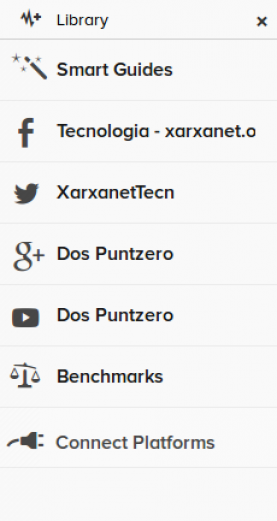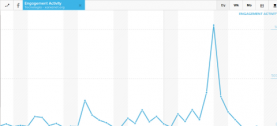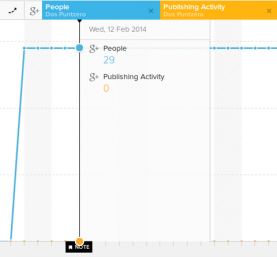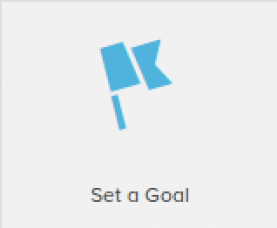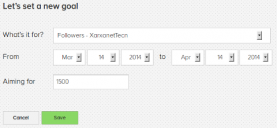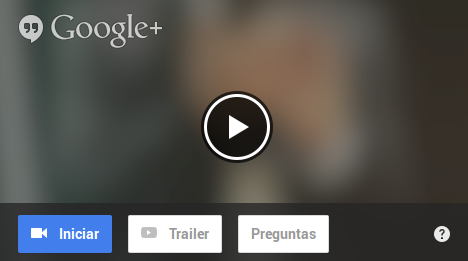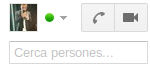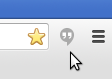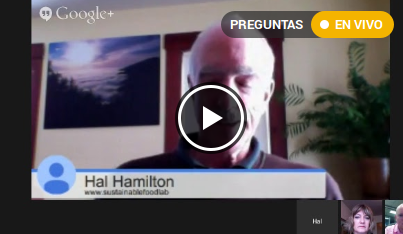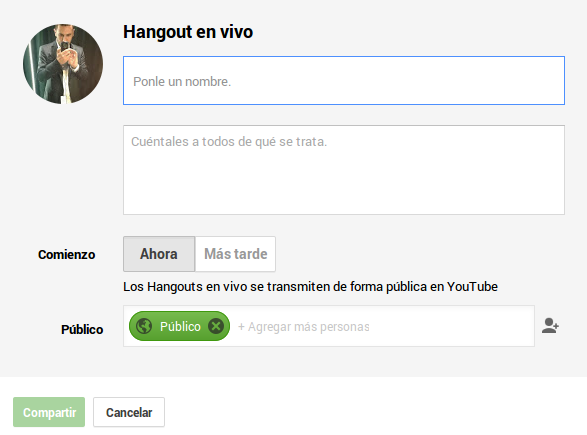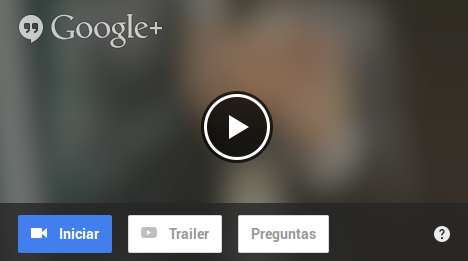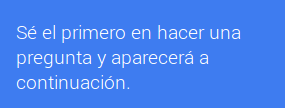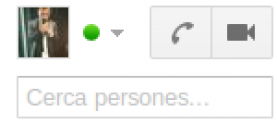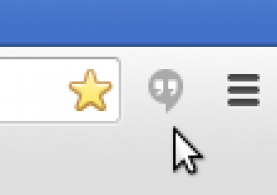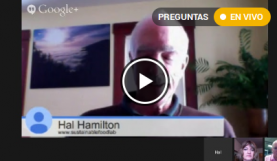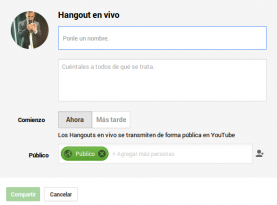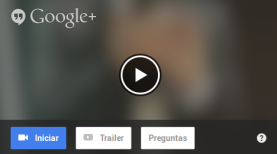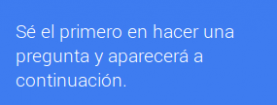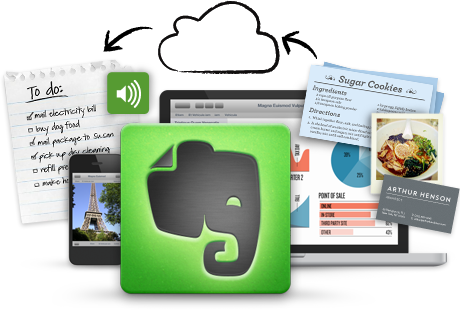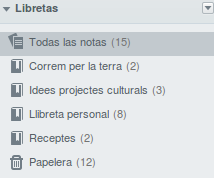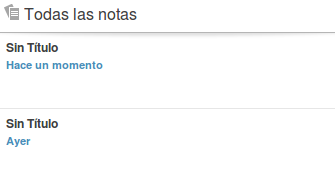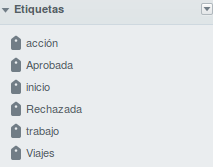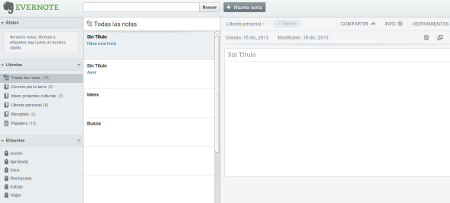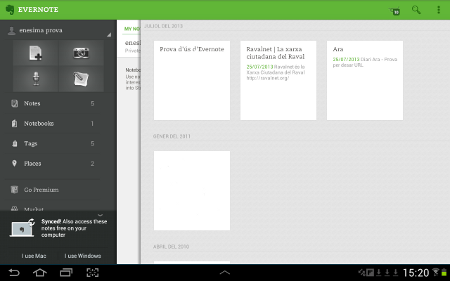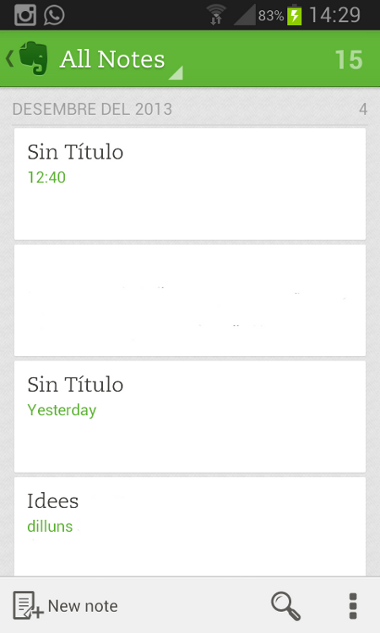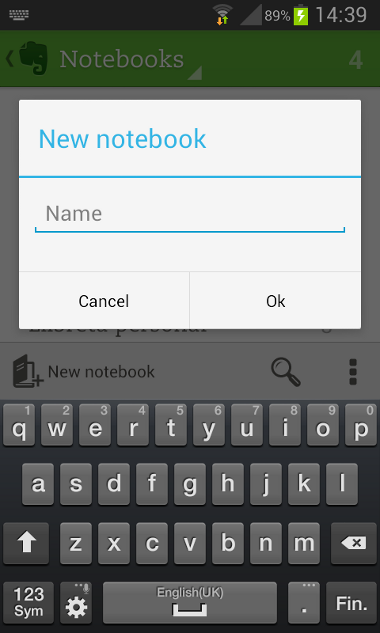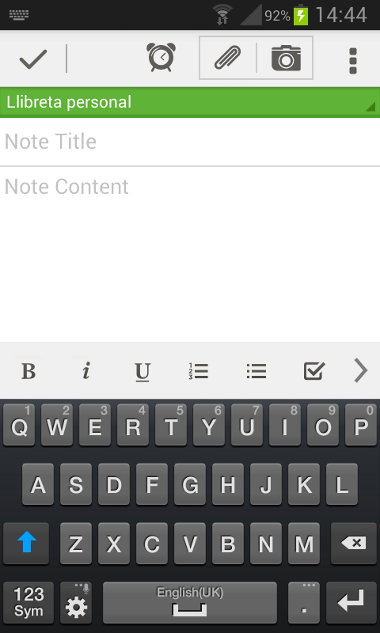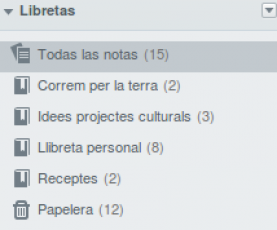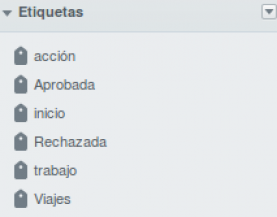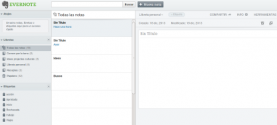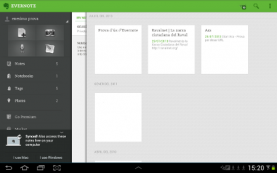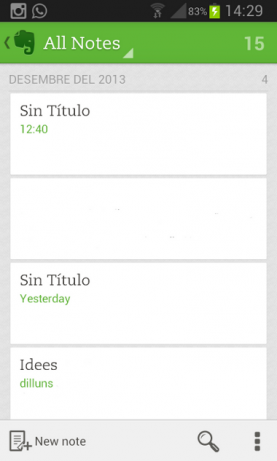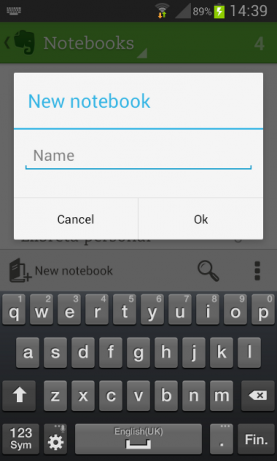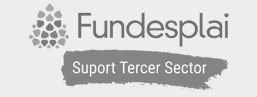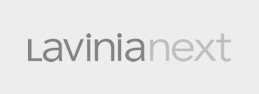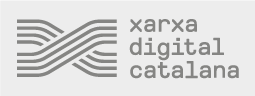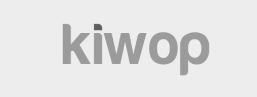Crea el certificat digital de la teva entitat!

Avui en dia el certificat digital és tan important com el NIF de l'entitat o el número de registre. Demanar el certificat és una tasca senzilla, però heu de tenir l'ordinador preparat.
Demanar una subvenció, fer un tràmit, signar un document de text, demanar certificats a la seguretat social o a hisenda. Avui en dia tots aquests passos es poden fer per Internet, i així us estalviareu molt de temps. Però per fer-ho cal tenir el certificat digital de l'entitat. Aquest certificat és el vostre identificador per Internet i us pot estalviar molt temps per realitzar els processos esmentats anteriorment.

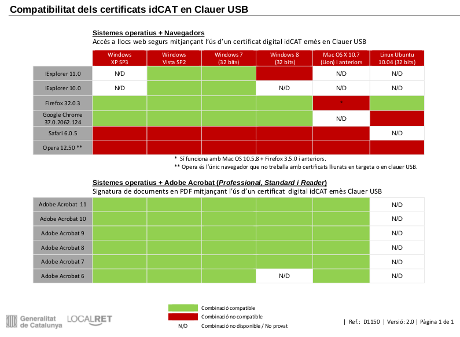
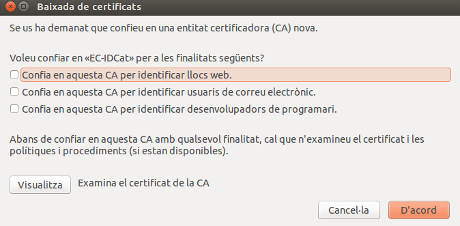
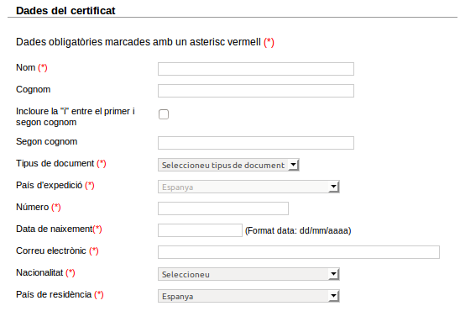
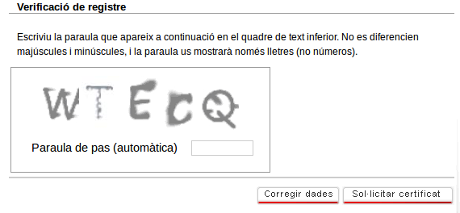
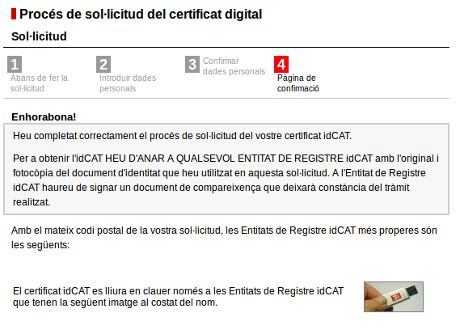
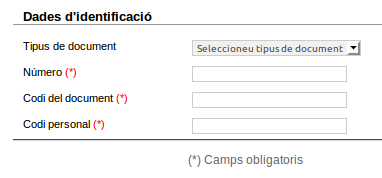
El certificat digital és un arxiu encriptat que us identifica com a persones o entitats en els processos digitals. Aquest identificador és únic i intransferible. Pot estar guardat al vostre ordinador o en una clau USB. L'identificador pot funcionar des del navegador web, programa ofimàtic etc... Sempre que es necessita, s'obrirà un quadre de diàleg amb el vostre certificat ja introduït.
Si per anar a caminar per la muntanya necessiteu un bon calçat, roba adequada i aigua, per utilitzar el certificat digital necessiteu tenir un navegador Internet, un proveïdor criptogràfic i una sèrie de programes. Podeu utilitzar el certificat des del navegador web i també utilitzant una clau USB. Tot i així hi han uns requeriments com aquests:

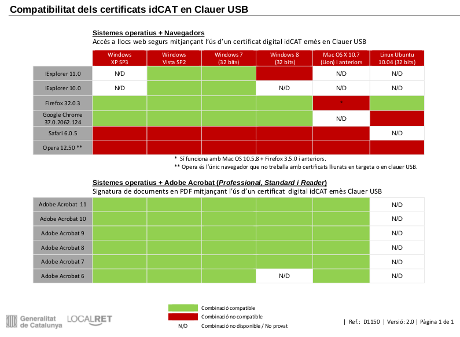
A part del navegador i del programa de lector de pdf, també es necessita un proveïdor criptogràfic. Pels que utilitzeu sistema Windows podeu clicar aquí per saber si el vostre ordinador disposa d'aquest proveïdor d'encriptació. En cas que utilitzeu GNU/Linux o MAC, podeu obviar aquesta comprovació.
Per fer funcionar correctament el certificat digital, l'ordinador ha de disposar d'unes claus per avisar-nos de possibles incompetències degudes a les actualitzacions dels navegadors. Per instal·lar aquestes claus heu de clicar en aquest enllaç i en aquest altre enllaç. Si no la teniu instal·lada us sortirà una finestra demanant que l'instal·leu: primer l'heu d'obrir, veureu la finestra amb l'informació del certificat, cliqueu a instal·lar i després al botó de següent fins finalitzar el procés.
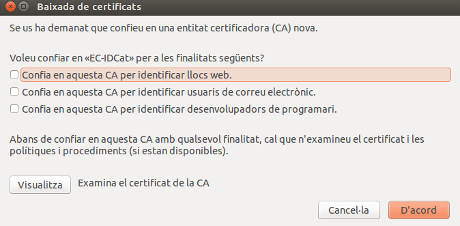
Un cop heu realitzat totes aquestes comprovacions i us heu instal·lat el programari adequat, ja podeu demanar el vostre certificat idCAT.
Un cop ja tingueu les eines necessàries i l'ordinador preparat ja podeu demanar el certificat digital! Per a fer-ho haureu de complimentar el formulari de dades del certificat.
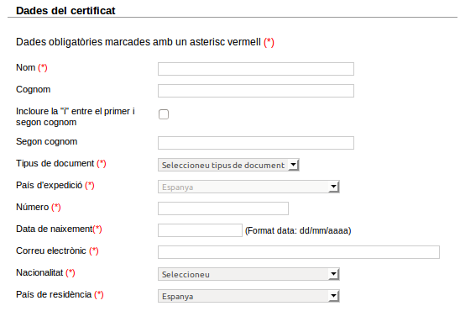
Quan hagueu omplert totes les dades, us demanarà confirmar les dades, verificar el registre i sol·licitar el certificat.
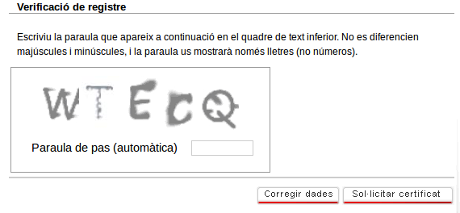
Un cop hagueu enviat les dades us confirmarà si el procés ha anat bé o no. A la mateixa pàgina us sortirà l'adreça, normalment l'ajuntament del vostre poble, on heu d'anar a recollir el certificat idCAT, presentant el vostre document d'identitat. El certificat idCAT només es lliurarà en format clau USB a les Entitats de Registre idCAT que tinguin la imatge de l'USB.
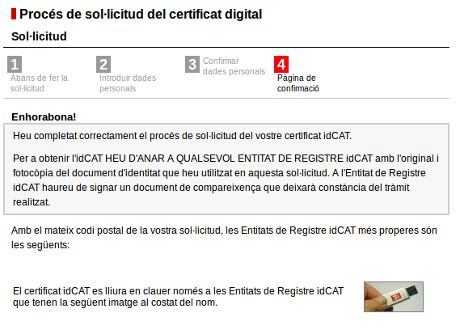
Un cop tingueu el certificat idCAT i en cas que no us hagin donat el certificat idCAT dins un USB, heu de descarregar-vos el certificat al vostre ordinador. Per a fer-ho heu d'omplir un formulari.
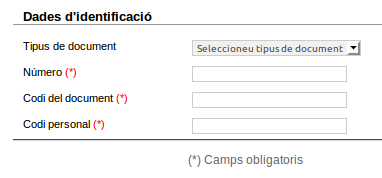
El codi del document és un codi que trobareu al document que us van lliurar en el moment d'obtenir el idCAT. El codi personal, és un codi que vau donar a l'entitat del registre. Per raons de seguretat, aquest codi personal no el teniu imprès en cap paper. Per tan, l'heu de recordar!
Un cop ja tingueu el certificat, tan si us l'heu descarregat com si el teniu en una clau USB, podreu fer el següent:
- Tràmits administratius amb l'idCAT
- Tràmits administratius amb T-CAT
- Signar documents. Consulteu el manual d'ús i com configurar l'Adobe Acrobat.
- Signar documents d'Office i OpenOffice
- Signar correus electrònics amb l'Outlook i el Mozilla Thunderbird.
- Utilitzar-lo en dispositius mòbils. Només iPhone i Windows mobile)
- Utilitzar-lo en navegadors Internet (Explorer, Firefox i Chrome)
Si cliqueu a cada opció us sortirà un manual d'ús. També podeu consultar l'Estudi d'usos del Certificats, on podreu veure els més de 11.000 tràmits que es poden fer amb els certificats digitals!